
- Autor John Day [email protected].
- Public 2024-01-30 08:21.
- Naposledy změněno 2025-01-23 14:38.

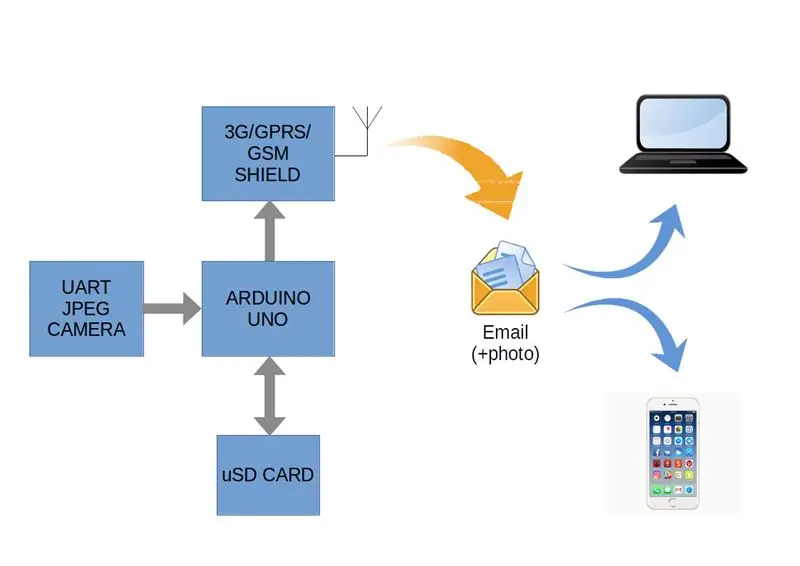
V této příručce bych chtěl vyprávět o jedné verzi budování bezpečnostního sledovacího systému s detektorem pohybu a odesílání fotografií do schránky prostřednictvím štítu 3G/GPRS.
Tento článek vychází z dalších pokynů: instrukce 1 a instrukce 2.
Rozdíl v této instrukci je v použití detektoru pohybu integrovaného do kamery VC0706 k detekci pohybu v rámci.
Potřebujeme tedy:
- Arduino UNO
- Odlamovací deska karty MicroSD
- MicroSD karta
- Sériová kamera TTL JPEG VC0706
- 3G/GPRS/GSM/GPS štít
- Čipový odpor (1206) 2, 2 kOhm a 3, 3 kOhm Dráty, páječka atd.
- Wireleads LED a rezistor 500-1000 Ohm.
Krok 1: Nastavení kamery
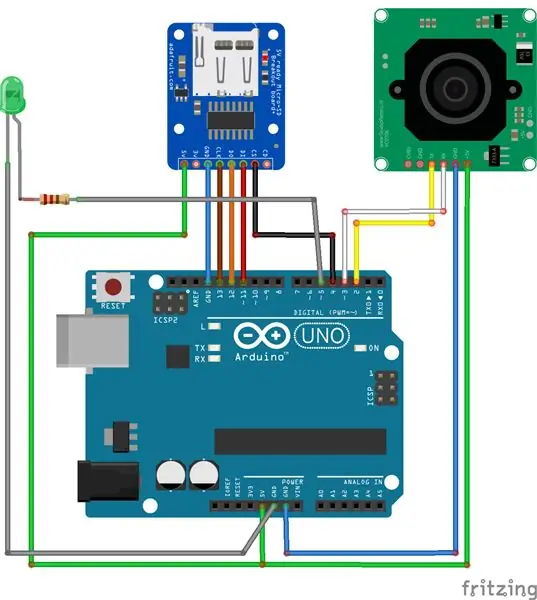

V první fázi je třeba zapojit LED (ALARM) paralelně s odporem 500-1000 Ohm, kameru UART JPEG VC0706 a kartu micro SD k Arduino Uno (pomocí adaptéru), jak ukazuje obrázek. Karta Micro SD musí být naformátována ve formátu FAT32. LED (ALARM) bude použita k indikaci režimu detekce pohybu.
Krok 2: Nastavení štítu 3G/GPRS



Připojení štítu 3G/GPRS k Arduino UNO není obtížné. Připravte si SIM kartu. Na SIM kartě musí být deaktivován požadavek na PIN kód. Nainstalujte SIM kartu do slotu „SIM“ve spodní části štítu 3G/GPRS.
Nastavte propojky štítu do polohy „RX-1“a „TX-0“. Dále připojte všechny vodiče připojené k Arduino UNO na stejných místech štítu 3G/GPRS. A pak spojte dohromady 3G/GPRS štít a Arduino UNO. Připojte kabel USB.
Možná budete muset upravit rychlost výměny štítu 3G/GPRS. K tomu potřebujete:
- napájení desky Arduino Uno (pomocí USB nebo externího napájecího konektoru),
- zapněte štít 3G/GPRS (stiskněte a podržte tlačítko „POWER“po dobu 1 sekundy),
- připojit ke konektoru microUSB na štítu 3G/GPRS,
- počkejte na automatickou instalaci ovladačů,
- připojte pomocí terminálu (například PuTTY) k portu COM (jak je znázorněno na obrázku) a zadejte příkaz „AT+IRPEX = 115200“,
- odpojte kabel microUSB od stínění 3G/GPRS.
Krok 3: Programování
Programování se provádí přes Arduino IDE.
Nejprve musíte nainstalovat další knihovny: Camera_Shield_VC0706 a XModem. V původní knihovně XModem je malá chyba, připojil jsem opravenou knihovnu.
Spusťte Arduino IDE, otevřete skicu SnapMoveModem.ino. Ujistěte se, že je vybrána deska „Arduino / Genuino UNO“. Přikládám pracovní skicu.
Vyplňte svá data místo znaků „*****“: Klikněte na tlačítko Stáhnout.
Pamatujte, že sériový port „Sériový“se používá pro komunikaci se štítem 3G/GPRS, a nikoli pro zobrazování informací o ladění. Proto není možné zobrazit informace o ladění.
Zaregistroval jsem se na poštovním serveru, nainstaloval do svého telefonu poštovní aplikaci, vytvořil novou poštovní schránku (do které budu posílat e -maily s fotografiemi), přidával do telefonu upozornění na nové e -maily.
Krok 4: Ukázka




Natočil jsem video, abych demonstroval fungování systému. Toto video ukazuje, jak lupič přichází v masce, spustí se detektor pohybu, rozsvítí se zelená LED ALARM a na e-mail se odešle fotografie lupiče. Zelená LED ALARM zhasne. Poté lupič odejde, detektor pohybu se znovu spustí, zelená LED dioda ALARM se znovu rozsvítí a na e-mail je odeslána druhá fotografie.
Zpoždění při odesílání fotografie souvisí s směnným kurzem pro UART (38400) mezi fotoaparátem a Arduino UNO a také s kurzem (115200) mezi Arduino UNO a štítem 3G/GPRS. Nedosáhl jsem vysokých rychlostí, ale chtěl jsem jen ukázat funkčnost systému.
Doufám, že se vám moje pokyny líbily. Děkuji za sledování.
Doporučuje:
Pingo: Spouštěč míčků Ping Pong s detekcí pohybu a vysokou přesností: 8 kroků

Pingo: Detektor pohybu a vysoce přesný odpalovač pingpongových míčků: Kevin Nitiema, Esteban Poveda, Anthony Mattacchione, Raphael Kay
IP kamera s detekcí obličeje pomocí desky ESP32-CAM: 5 kroků

IP kamera s detekcí obličeje pomocí desky ESP32-CAM: Tento příspěvek se liší od ostatních a my se podíváme na velmi zajímavou desku ESP32-CAM, která je překvapivě levná (méně než 9 $) a snadno se používá. Vytváříme jednoduchou IP kameru, kterou lze použít ke streamování živého videa pomocí 2
Nejjednodušší webová kamera jako bezpečnostní kamera - detekce pohybu a obrázky zaslané e -mailem: 4 kroky

Nejjednodušší webová kamera jako bezpečnostní kamera - Detekce pohybu a fotografie zaslané e -mailem: Už nebudete muset stahovat ani konfigurovat software, který by přenášel snímky detekované pohybem z vaší webové kamery na váš e -mail - jednoduše použijte svůj prohlížeč. K zachycení obrázku použijte aktuální prohlížeč Firefox, Chrome, Edge nebo Opera ve Windows, Mac nebo Android
Upgradujte kutilský kelímek pomocí WiFi na DIY detekci pohybu Sentry Alarm secí stroj: 17 kroků

Upgradujte svůj vlastní zavlažovací hrnec pomocí WiFi na DIY detektor pohybu Sentry Alarm Planter: V tomto článku vám ukážeme, jak upgradovat svůj vlastní zavlažovací hrnec pomocí WiFi na vlastní zavlažovací hrnec pomocí WiFi a detekce pohybu Sentry. nečetli jste článek o tom, jak si postavit vlastní zalévací květináč pomocí WiFi, můžete
Kamera pro detekci pohybu Raspberry Pi 3 s živým posuvem: 6 kroků

Kamera pro detekci pohybu Raspberry Pi 3 s živým posuvem: Úvod V tomto projektu se naučíte, jak vytvořit kameru pro detekci pohybu, kterou budete moci používat jako past na fotoaparát, monitor domácího mazlíčka/dětské chůvičky, bezpečnostní kameru a mnoho dalšího. Tento projekt je rozdělen do několika kroků: Úvod Nastavení
